Automatice los informes en Google Data Studio en función de los datos de Google BigQuery
Publicado: 2022-04-12En este artículo, explicamos cómo configurar las actualizaciones automáticas de los informes en Google BigQuery y visualizarlos con Google Data Studio.
Con OWOX BI, puede automatizar la recopilación de datos y cualquier informe de marketing. Reserve una demostración gratuita y le mostraremos cómo funciona.
Tabla de contenido
- Acerca de trabajar con Google Data Studio
- Paso 1. Recopilar datos de Google BigQuery
- Paso 2. Prepara una tabla en Google BigQuery con los datos para el informe
- Paso 3. Cree Apps Script para actualizar automáticamente la tabla
- Paso 4. Cree un informe en Google Data Studio
- Enlaces útiles
Descubra el valor real de las campañas
Importe automáticamente datos de costos a Google Analytics desde todos sus servicios publicitarios. Compare los costos de campaña, el CPC y el ROAS en un solo informe.
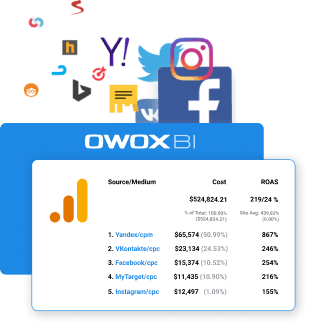
Acerca de trabajar con Google Data Studio
Un par de palabras sobre Data Studio para aquellos que aún no lo conocen. A menudo usamos esta herramienta dentro de OWOX BI y la recomendamos a nuestros clientes por varias razones:
- En primer lugar, Data Studio es conveniente porque tiene muchos conectores para servicios de terceros. Pueden conectarse fácilmente a casi cualquier fuente de datos. Tanto los conectores nativos de Google como los desarrollados por otras empresas están disponibles, por ejemplo, para Yandex.Metrics, Yandex.Directory, Facebook, Twitter, etc. Si es necesario, puede crear su propio conector.
- El servicio es fácil de usar y es fácil de visualizar los datos. Se pueden conectar múltiples fuentes a un solo tablero.
- Es fácil compartir informes en Data Studio con colegas, brindándoles acceso para verlos o editarlos. No es necesario que un colega tenga autorización, todo lo que tiene que hacer es abrir el tablero haciendo clic en el enlace.
- Casi todas las características de la herramienta están disponibles en la versión gratuita.
Aquí hay un informe de muestra en Data Studio con los principales KPI y fuentes de tráfico de una tienda en línea:
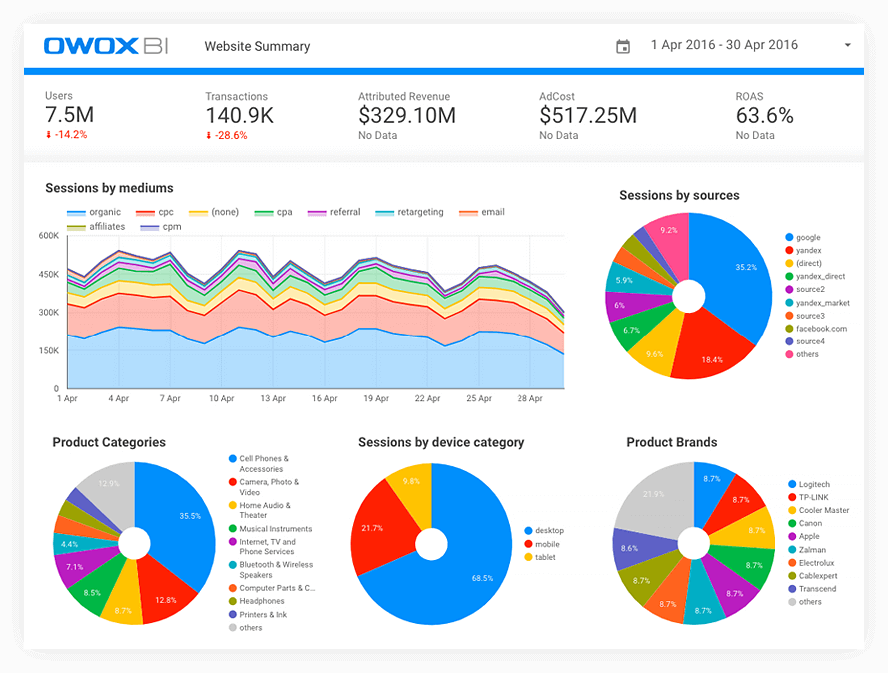
Este es un tablero interactivo donde puede ver cómo cambian las métricas a lo largo de los días, canales, categorías de dispositivos, etc. Puede haber varias páginas dentro de un solo informe. He aquí por qué es tan conveniente: una vez que configura un tablero y comparte un enlace con sus colegas, no es necesario realizar más cambios (a menos que agregue nuevos parámetros). Simplemente elija las fechas correctas y obtenga información actualizada.
Ahora expliquemos cómo podemos crear tal belleza. Creamos el informe en función de los datos de Google BigQuery, que se actualizará automáticamente de acuerdo con el cronograma especificado.
Paso 1. Recopilar datos de Google BigQuery
BigQuery tiene bibliotecas y conectores listos para usar que le permiten cargar información sobre transacciones, clientes y artículos desde su sistema de CRM al almacenamiento en la nube. Y OWOX BI lo ayudará a recopilar automáticamente todos los demás datos en GBQ:
- Acciones de los usuarios en el sitio (datos en tiempo real sin muestrear).
- Datos de costes de los servicios publicitarios.
- Datos de llamadas y chats de los sistemas de seguimiento de llamadas.
- Información de correo electrónico de los servicios de correo electrónico.
Una vez que haya fusionado datos de diferentes fuentes en BigQuery, deberá:
- Use la consulta SQL para seleccionar las métricas que desea ver en el informe en una tabla separada.
- Utilice Google App Script para configurar una regla que actualice los datos de esta tabla.
- En Data Studio, conecta la tabla con datos de GBQ y visualízala.
La combinación esquemática de datos y la automatización de informes con OWOX BI se puede representar de la siguiente manera:

OWOX BI tiene un período de prueba: combine todos sus datos y cree cualquier informe de marketing en Data Studio de forma gratuita
Paso 2. Prepara una tabla en Google BigQuery con los datos para el informe
Describimos las instrucciones sin mucho detalle, ya que suponemos que está familiarizado con la interfaz de Google BigQuery. Si necesita un repaso sobre cómo lidiar con la creación de tablas, consulte este artículo: Estructura de datos de BigQuery en Google: cómo comenzar con el almacenamiento en la nube.
Para ahorrar recursos de Google BigQuery, le recomendamos que primero cree una consulta SQL que genere una tabla con un conjunto de parámetros y métricas que desee durante un período específico:
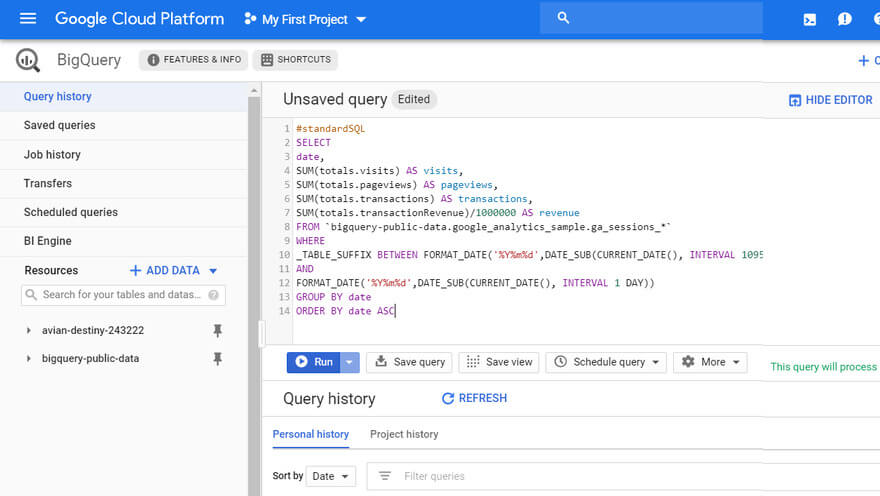
Haz una consulta y guarda el resultado como una tabla de BigQuery separada:
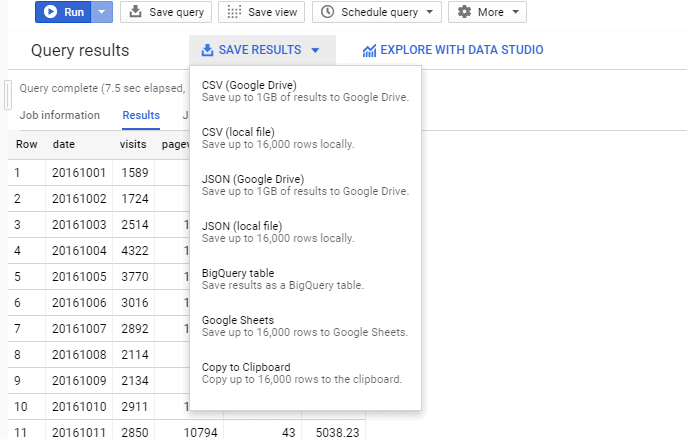
Luego, cree una vista que calcule las mismas métricas, solo que durante un período más corto. Por ejemplo, creó una tabla de origen para diciembre. Luego, cada día, la vista solicitará los datos de ayer y los agregará a la tabla.

Para ello, ejecute otra consulta y haga clic en Guardar vista:
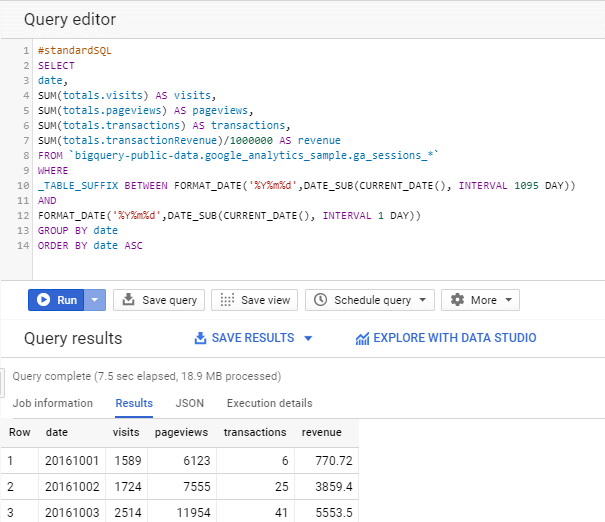
Paso 3. Cree Apps Script para actualizar automáticamente la tabla
Ahora debe crear una secuencia de comandos que inicie automáticamente la vista y envíe los datos actualizados a la tabla de origen de BigQuery.
Para hacer esto, abra Apps Script, haga clic en Create Script, asígnele un nombre y escriba el siguiente código, reemplazando el nombre del proyecto, el conjunto de datos y las tablas de BigQuery con el suyo propio.

Complete el formulario para recibir el texto completo del código en su correo electrónico
RECIBE EL CÓDIGO
A continuación, haga clic en el icono del reloj para establecer el horario en el que se ejecutará el script. Haga clic en el botón Agregar disparador en la esquina inferior derecha. Seleccione el origen del evento Time Trigger, especifique la frecuencia de ejecución que desee y haga clic en Guardar.
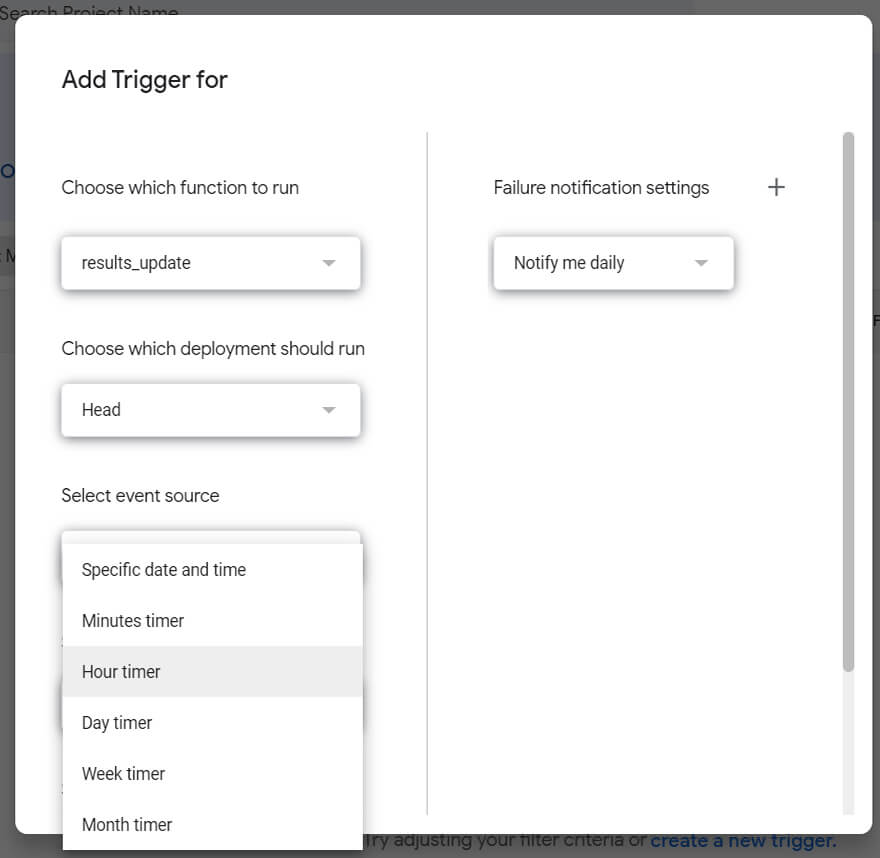
¡Está listo! Ahora los datos en la tabla GBQ se actualizarán de acuerdo con el cronograma especificado.
Paso 4. Cree un informe en Google Data Studio
Vaya a la página de inicio de Data Studio, haga clic en Nuevo en la esquina superior izquierda y seleccione Informe. Luego haga clic en Crear fuente de datos en la esquina inferior derecha y seleccione BigQuery:
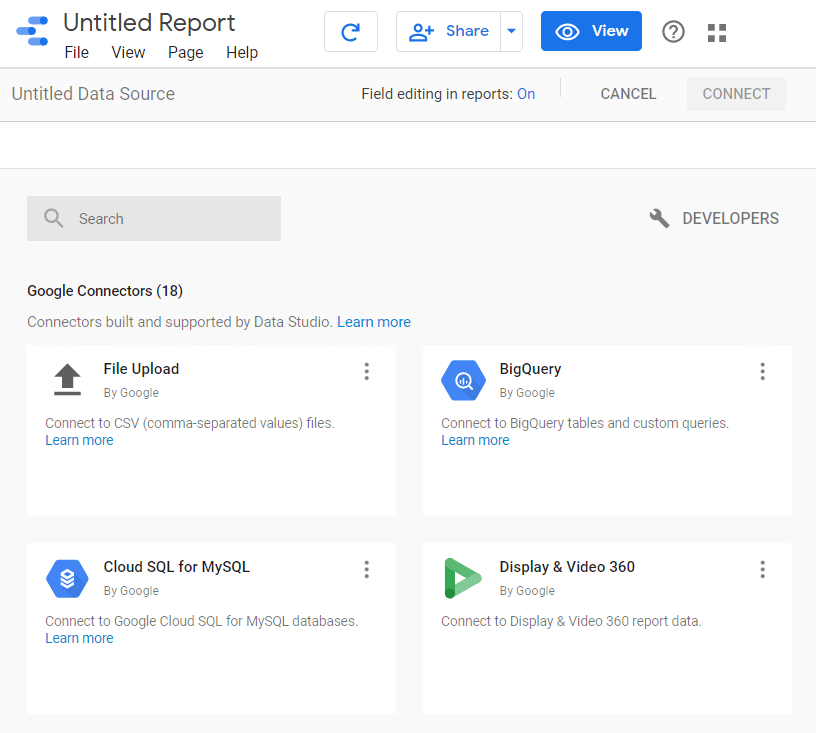
Luego, especifique el proyecto, el conjunto de datos y la tabla GBQ con los datos para el informe y haga clic en Enlace en la esquina superior derecha:
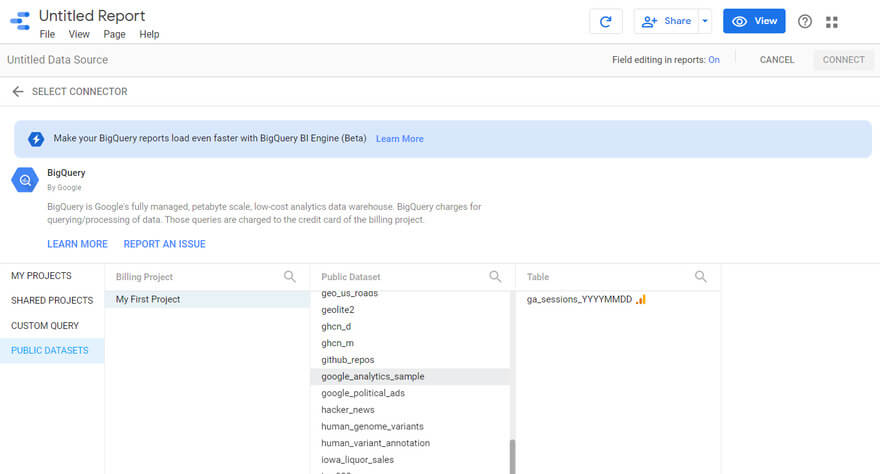
En la ventana abierta, verá todos los parámetros y métricas que están almacenados en la tabla conectada y que están disponibles para trabajar con ellos. Aquí puede cambiarles el nombre si lo necesita haciendo clic en la métrica correcta.
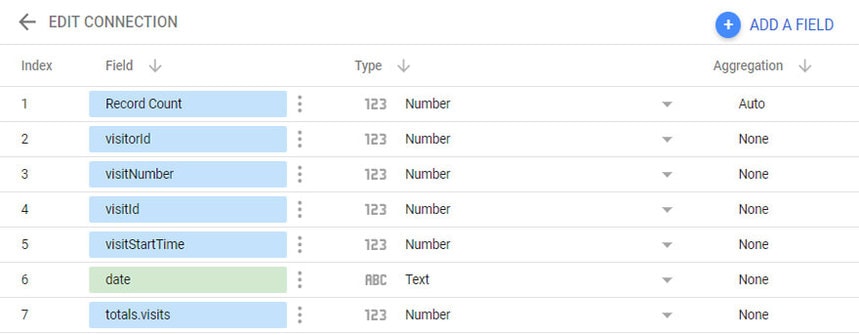
También tiene la oportunidad de crear sus propias métricas personalizadas. Use el botón Agregar campo y las fórmulas (si hace clic en un signo de interrogación, aparece Ayuda):
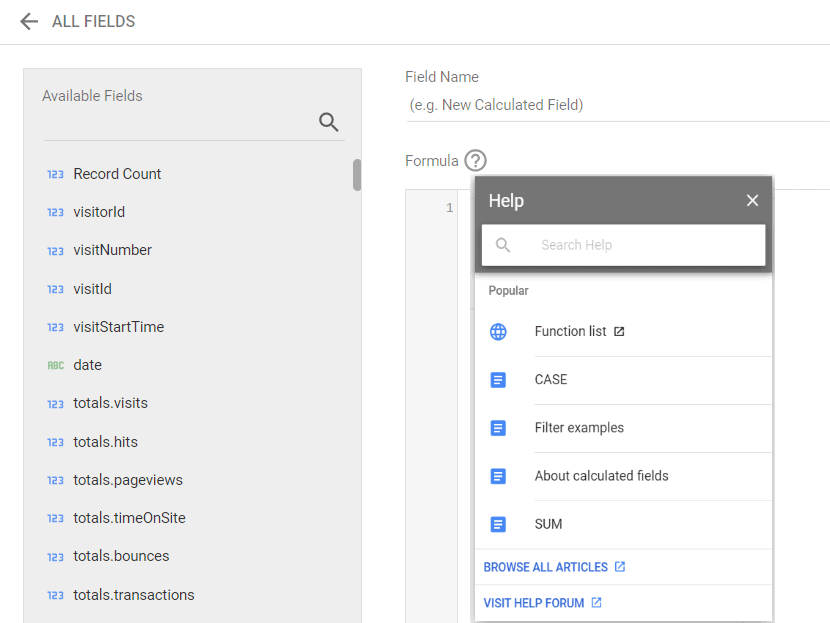
Cuando haya definido los campos, haga clic en el botón Agregar al informe en la esquina superior derecha:
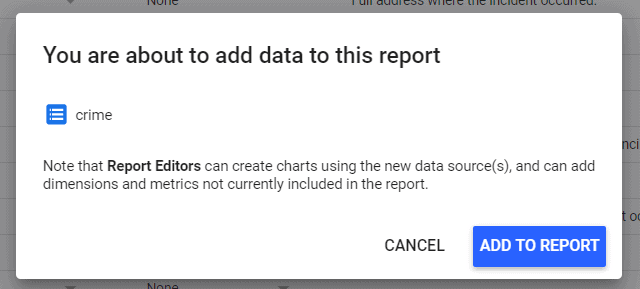
A continuación, seleccione la herramienta de visualización (tipo de gráfico) y resalte el área del tablero donde desea colocarlo.
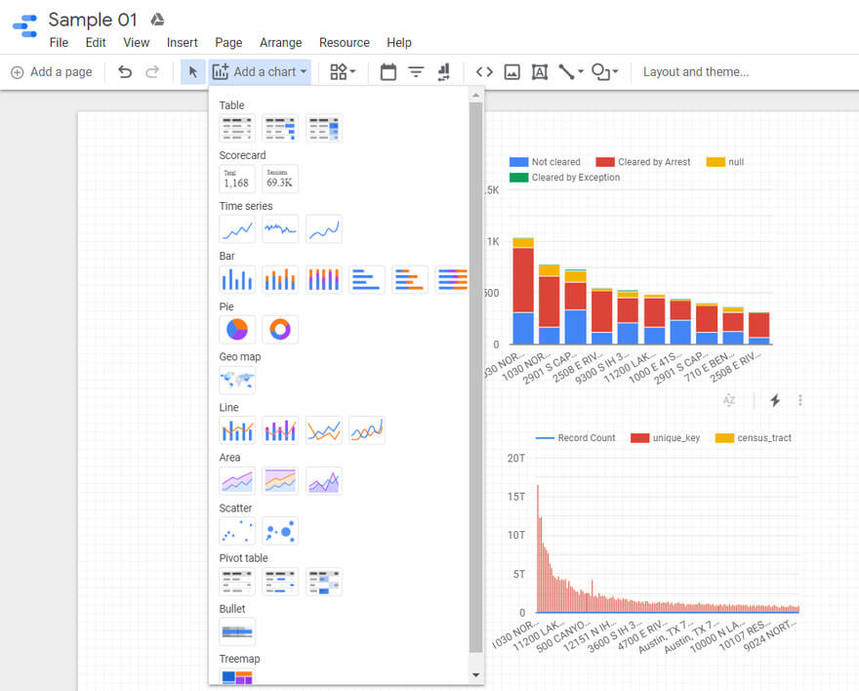
El panel de control se abre a la derecha, donde puede personalizar el informe según sus necesidades: agregue parámetros para comparar, personalice filtros, rango de fechas, estilo del tablero, etc.
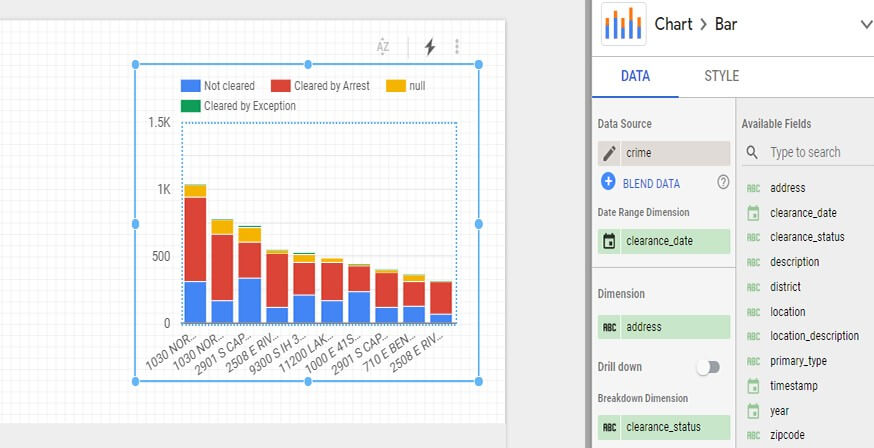
Luego, todo lo que queda es compartir el informe con colegas usando el botón Conceder acceso.
Enlaces útiles
Obtenga más información sobre cómo trabajar con BigQuery y Data Studio en nuestros artículos:
- Tutorial de Google Data Studio para principiantes
- Las 6 principales herramientas de visualización de BigQuery
- Cómo subir datos a Google BigQuery
- Plantilla de panel de control de Google Data Studio de OWOX BI
